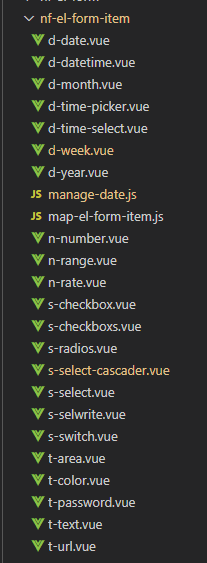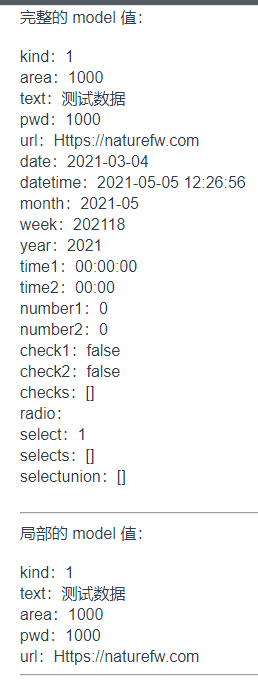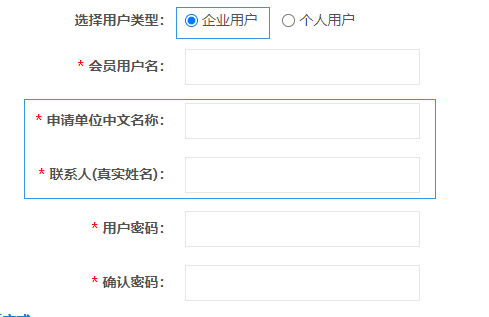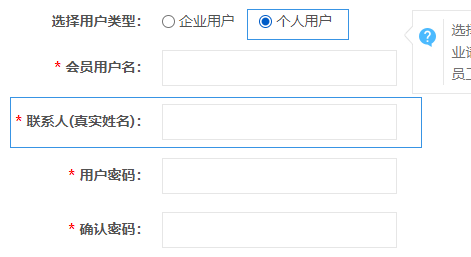封装各种表单子控件
按照原子性原则,子控件封装的比较细,直接看图:
表单子控件
代码有点多,不一一介绍了,感兴趣的可以看源码。
封装表单控件
基础工作做好之后,我们就可以封装 el-form 了。
定义属性
依据 el-form 的属性我们定义几个关键性属性
介绍属性 /** * 表单控件需要的属性 */ export const formProps = { modelValue: Object, // 完整的model partModel: Object, // 根据选项过滤后的model miniModel: Object, // 精简的model /* * 自定义子控件 key:value形式 * * key: 编号。1:插槽;100-200:保留编号 * * value:string:标签;函数:异步组件,类似路由的设置 */ customerControl: { // 自定义的表单子组件 type: Object, defaule: () => {} }, colOrder: { // 表单字段的排序的依据 type: Array, default: () => [] }, formColCount: { // 表单的列数 type: Number, default: 1 }, reload: { type: Boolean, // 是否重新加载配置,需要来回取反 default: false }, itemMeta: { type: Object, // 表单子控件的属性 default: () => {} }, ruleMeta: { // 验证信息 type: Object, default: () => {} }, formColShow: { // 数据变化,联动组件是否显示 type: Object, default: () => {} } }
定义内部model
一般一个 model 就可以,只是这里做了一个组件联动的,那么如果只需要获取可见的组件的值呢,于是做了局部model。
model
实现多行多列和布局调整
采用 el-col 实现,通过控制 span 来实现多列,所以理论上最多支持24列,当然这个要看屏幕宽度了。
/** * 处理一个字段占用几个td的需求 * @param { object } props 表单组件的属性 * @returns */ const getColSpan = (props) => { // 确定一个组件占用几个格子 const formColSpan = reactive({}) // 表单子控件的属性 const formItemProps = props.itemMeta // 根据配置里面的colCount,设置 formColSpan const setFormColSpan = () => { const formColCount = props.formColCount // 列数 const moreColSpan = 24 / formColCount // 一个格子占多少份 if (formColCount === 1) { // 一列的情况 for (const key in formItemProps) { const m = formItemProps[key] if (typeof m.colCount === 'undefined') { formColSpan[m.controlId] = moreColSpan } else { if (m.colCount >= 1) { // 单列,多占的也只有24格 formColSpan[m.controlId] = moreColSpan } else if (m.colCount < 0) { // 挤一挤的情况, 24 除以 占的份数 formColSpan[m.controlId] = moreColSpan / (0 - m.colCount) } } } } else { // 多列的情况 for (const key in formItemProps) { const m = formItemProps[key] if (typeof m.colCount === 'undefined') { formColSpan[m.controlId] = moreColSpan } else { if (m.colCount < 0 || m.colCount === 1) { // 多列,挤一挤的占一份 formColSpan[m.controlId] = moreColSpan } else if (m.colCount > 1) { // 多列,占的格子数 * 份数 formColSpan[m.controlId] = moreColSpan * m.colCount } } } } } return { formColSpan, setFormColSpan } }
首先计算一下一列要用多少个span,也就是用24除以列数。然后判断是不是单列,单列要处理多个组件占用一个位置的需求,多列要处理一个组件占用多个位置的需求。
实现扩展
表单子控件可以多种多样,无法完全封装进入表单控件,那么就需要表单控件支持子控件的扩展。这里要感谢 vue 的动态组件功能,让扩展子控件变得非常方便。
我们使用 component 和动态组件来实现表单子控件的加载。
<component :is="formItemListKey[getCtrMeta(ctrId).controlType]" v-model="formModel[getCtrMeta(ctrId).colName]" v-bind="getCtrMeta(ctrId)" @my-change="myChange"> </component>
export const formItemList = { // 文本类 defineComponent 'el-form-text': defineAsyncComponent(() => import('./t-text.vue')), 'el-form-area': defineAsyncComponent(() => import('./t-area.vue')), 'el-form-url': defineAsyncComponent(() => import('./t-url.vue')), 'el-form-password': defineAsyncComponent(() => import('./t-password.vue')), // 数字 'el-form-number': defineAsyncComponent(() => import('./n-number.vue')), 'el-form-range': defineAsyncComponent(() => import('./n-range.vue')), // 日期、时间 'el-form-date': defineAsyncComponent(() => import('./d-date.vue')), 'el-form-datetime': defineAsyncComponent(() => import('./d-datetime.vue')), 'el-form-year': defineAsyncComponent(() => import('./d-year.vue')), 'el-form-month': defineAsyncComponent(() => import('./d-month.vue')), 'el-form-week': defineAsyncComponent(() => import('./d-week.vue')), 'el-form-time-select': defineAsyncComponent(() => import('./d-time-select.vue')), 'el-form-time-picker': defineAsyncComponent(() => import('./d-time-picker.vue')), // 选择、开关 'el-form-checkbox': defineAsyncComponent(() => import('./s-checkbox.vue')), 'el-form-switch': defineAsyncComponent(() => import('./s-switch.vue')), 'el-form-checkboxs': defineAsyncComponent(() => import('./s-checkboxs.vue')), 'el-form-radios': defineAsyncComponent(() => import('./s-radios.vue')), 'el-form-select': defineAsyncComponent(() => import('./s-select.vue')), 'el-form-selwrite': defineAsyncComponent(() => import('./s-selwrite.vue')), 'el-form-select-cascader': defineAsyncComponent(() => import('./s-select-cascader.vue')) } /** * 动态组件的字典,便于v-for循环里面设置控件 */ export const formItemListKey = { // 文本类 100: formItemList['el-form-area'], // 多行文本 101: formItemList['el-form-text'], // 单行文本 102: formItemList['el-form-password'], // 密码 103: formItemList['el-form-text'], // 电话 104: formItemList['el-form-text'], // 邮件 105: formItemList['el-form-url'], // url 106: formItemList['el-form-text'], // 搜索 // 数字 120: formItemList['el-form-number'], // 数字 121: formItemList['el-form-range'], // 滑块 // 日期、时间 110: formItemList['el-form-date'], // 日期 111: formItemList['el-form-datetime'], // 日期 + 时间 112: formItemList['el-form-month'], // 年月 113: formItemList['el-form-week'], // 年周 114: formItemList['el-form-year'], // 年 115: formItemList['el-form-time-picker'], // 任意时间 116: formItemList['el-form-time-select'], // 选择固定时间 // 选择、开关 150: formItemList['el-form-checkbox'], // 勾选 151: formItemList['el-form-switch'], // 开关 152: formItemList['el-form-checkboxs'], // 多选组 153: formItemList['el-form-radios'], // 单选组 160: formItemList['el-form-select'], // 下拉 161: formItemList['el-form-selwrite'], // 下拉多选 162: formItemList['el-form-select-cascader'] // 下拉联动 }
需要扩展子控件的时候,我们只需要向字典(dict)里面添加需要的组件即可,然后设置一个新的编号。
// 添加临时动态组件 formProps.customerControl = { 300: 'el-transfer' } // 设置表单字段 childMeta.select.controlType = 300
为啥用编号?虽然编号不易读,但是编号稳定,而且灵活。如果我们要基于ant design Vue 封装控件的话,我可以直接用编号,但是如果用名称的话,那么要不要区分 el- 和 a- 呢?
实现数据联动
联动分为数据联动,和组件联动,数据联动可以依赖UI库的组件来实现,或者依赖Vue的数据的响应性来实现。比如常见的省市区县联动,我们可以用 el-cascader。如果需要使用多个组件的话,我们可以监听组件的值的变化,然后获取数据绑定下一个组件的options。
// 数据联动 watch (() => model.provinces, (v1, v2) => { console.log('监听值的变化', v1) const arr = [ {"value": 1 + v1, "label": "多选 选项一" + v1}, {"value": 2 + v1, "label": "多选 选项二" + v1} ] childMeta.city.optionList.length = 0 childMeta.city.optionList.push(...arr) })
Vue 就是数据驱动的,所以联动的话也是直接监听value的改变即可,不用像以前那样要设置change事件了。
实现组件联动
组件联动,就是一个组件的值发生变化,影响其他组件的显示状态。
企业用户
个人用户
比如在注册的时候,需要选择企业用户还是个人用户。如果是企业用户,需要添加企业名称(以及相关信息);如果是个人注册那么只需要填写个人姓名即可。
这样表单里面显示的组件就要随之变化。
对于这类的需求,我们可以配置一下 formColShow 属性。
4
"formColShow": { "90": { // 组件ID "1": [90, 101, 100, 102, 105], // 组件值对应的需要显示的组件ID,下同 "2": [90, 120, 121], "3": [90, 110, 114, 112, 113, 115, 116], "4": [90, 150, 151, 152, 153, 160, 162] } },
配置好之后就可以实现了,表单控件内部代码会做一个 watch 监听:
// 数据变化,联动组件的显示 if (typeof props.formColShow !== 'undefined') { for (const key in props.formColShow) { const ctl = props.formColShow[key] const colName = props.itemMeta[key].colName // 监听组件的值,有变化就重新设置局部model watch(() => formModel[colName], (v1, v2) => { if (typeof ctl[v1] === 'undefined') { // 没有设定,显示默认组件 setFormColSort() } else { // 按照设定显示组件 setFormColSort(ctl[v1]) // 设置部分的 model createPartModel(ctl[v1]) } }) }
json格式
整个表单是依据 json 动态渲染出来的,那么json格式是啥样的呢?分为两个部分,一个是表单控件自己需要的属性,另一个是表单子控件需要的属性,还有验证规则等。
{ "formTest": { "baseProps": { // 表单控件自己的属性 "formColCount": 1, // 列数 "colOrder": [ // 需要显示的组件的ID 90, 101, 102, 110, 111, 114, 112, 113, 115, 116, 120, 121, 100, 150, 151, 152, 153, 160, 162 ] }, "formColShow": { // 组件联动的信息 "90": { // 触发的组件 "1": [90, 101, 100, 102, 105], // 组件值对应的需要显示的组件的ID "2": [90, 120, 121], "3": [90, 110, 114, 112, 113, 115, 116], "4": [90, 150, 151, 153, 152, 160, 162] } }, "ruleMeta": { // 验证规则 "101": [ // 表单子控件的ID,下面是验证规则 { "trigger": "blur", "message": "请输入活动名称", "required": true }, { "trigger": "blur", "message": "长度在 3 到 5 个字符", "min": 3, "max": 5 } ] }, "itemMeta": { // 表单子控件的属性 "90": { "controlId": 90, "colName": "kind", "label": "分类", "controlType": 153, "isClear": false, "defaultValue": "", "placeholder": "分类", "title": "编号", "optionList": [ {"value": 1, "label": "文本类"}, {"value": 2, "label": "数字类"}, {"value": 3, "label": "日期类"}, {"value": 4, "label": "选择类"} ], "colCount": 1 }, "100": { "controlId": 100, "colName": "area", "label": "多行文本", "controlType": 100, "isClear": false, "defaultValue": 1000, "placeholder": "多行文本", "title": "多行文本", "colCount": 1 }, ... } } }
遍历子控件
因为子控件都封装好了,所以只需要简单遍历即可:
<el-form :model="formModel" :rules="rules" ref="formControl" :inline="false" class="demo-form-inline" label-suffix=":" label-width="130px" size="mini" > <el-row> <!--不循环row,直接循环col,放不下会自动往下换行。--> <el-col v-for="(ctrId, index) in formColSort" :key="'form_'+index" :span="formColSpan[ctrId]" ><!--:prop="getCtrMeta(ctrId).colName"--> <el-form-item :label="getCtrMeta(ctrId).label" :prop="getCtrMeta(ctrId).colName" > <!--判断要不要加载插槽--> <template v-if="getCtrMeta(ctrId).controlType === 1"> <!--<slot :name="ctrId">父组件没有设置插槽</slot>--> <slot :name="getCtrMeta(ctrId).colName">父组件没有设置插槽</slot> </template> <!--表单item组件,采用动态组件的方式--> <template v-else> <component :is="dictControl[getCtrMeta(ctrId).controlType]" v-model="formModel[getCtrMeta(ctrId).colName]" v-bind="getCtrMeta(ctrId)" @my-change="myChange"> </component> </template> </el-form-item> </el-col> </el-row> </el-form>
篇幅有限无法一一介绍,其他部分可以看源码。
源码
https://gitee.com/naturefw/nf-vite2-element